Кнопка Microsoft Store Get не работает в Windows 11/10
Иногда, когда вы пытаетесь загрузить какое-либо приложение из Магазина Windows(Windows Store) и нажимаете кнопку « Получить(Get) », ничего не происходит. « Получить(Get) » ; Кнопка просто мигает, а затем снова возвращается к « Получить(Get) ». Хотя причина возникновения проблемы неизвестна, вы можете попробовать несколько способов, если кнопка « Получить » не работает в (Get)Microsoft Store .
(Microsoft Store Get)Кнопка «Получить» в Microsoft Store не работает
Если все обновления установлены(updates are installed) и вы пробовали wsreset , переключившись на локальную учетную запись или запустив команды PowerShell для переустановки Магазина(PowerShell commands to reinstall the Store) , но ничего не работает, сделайте следующее:
- Запустите средство устранения неполадок Магазина Windows
- Выйдите и войдите в(Sign-in) свою учетную запись Microsoft
- Обход(Bypass Get) опции «Получить» с помощью метода «Добавить в корзину»
Читайте дальше, чтобы узнать подробности.
1] Запустите средство(Run Windows Store Apps) устранения неполадок приложений Магазина Windows.
Windows 11

Откройте «Настройки Windows 11 Settings > System > Troubleshoot > Другие средства устранения неполадок(Troubleshooters) » . Запустите средство устранения неполадок приложений Магазина Windows(Windows Store Apps Troubleshooter) , которое вы видите там.
Windows 10

Нажмите кнопку(Press) « Пуск » (Start)Windows 10 , выберите « Настройки(Settings) ». В открывшемся окне « Параметры Windows » выберите « (Windows Settings)Обновление и безопасность(Update & security) ».
В разделе « Обновление и безопасность(Update & Security) » выберите « Устранение неполадок(Troubleshoot) ».
На правой панели прокрутите вниз и нажмите « Приложения Магазина Windows(Windows Store Apps) ».
Нажмите кнопку « Запустить средство устранения неполадок(Run the Troubleshooter) » и перезагрузите компьютер после завершения выполнения.
2] Выйдите(Sign) и войдите в(Sign-in) свою учетную запись Microsoft

Откройте Магазин приложений Microsoft(Microsoft Apps Store) . Нажмите(Click) на изображение своего профиля, видимое в правом верхнем углу экрана вашего компьютера.
Выберите учетную запись « Мой Microsoft(My Microsoft) » и нажмите ссылку « Выход ».(Sign-out)
После этого подождите несколько секунд и снова войдите в систему.
Проверьте, сохраняется ли проблема.
3] Обход(Bypass Get) опции «Получить» с помощью метода «Добавить в корзину»
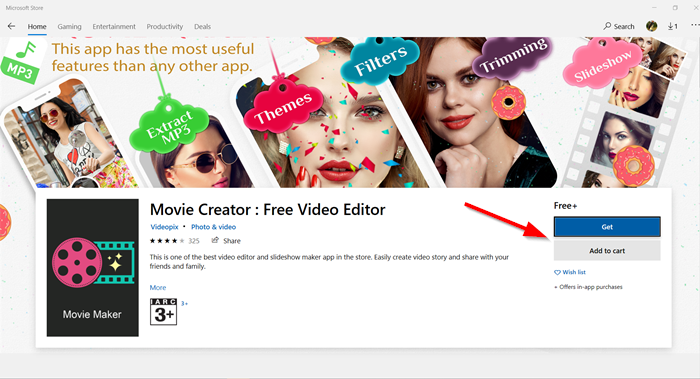
Запустите приложение Microsoft Store и перейдите к приложению, которое хотите установить. Здесь, если вы обнаружите, что кнопка « Получить(Get) » не работает, переключитесь на опцию « Добавить в корзину ».(Add to cart)

Приложение, которое вы пытаетесь установить, будет добавлено в корзину. Теперь продолжайте и нажмите « Продолжить покупки(Continue shopping) » или выберите « Просмотр корзины(View Cart) ».

Находясь в окне корзины, нажмите кнопку « Оформить заказ » в разделе « (Checkout)Сводка заказа(Order Summary) ».

Теперь вы должны быть перенаправлены на страницу « Просмотреть и разместить заказ ». (Review and place order)Перейдите к «Оформить заказ(Place order) ».
Затем подтвердите заказ, закройте и выйдите из приложения Microsoft Store .

Перезапустите приложение Microsoft Store и попробуйте найти приложение, которое вы недавно приобрели.
Когда вы перейдете на страницу приложения, вы увидите тег « Вы владеете этим приложением ». (You own this app)Вместо того, чтобы видеть кнопку « Получить(Get) », вы увидите опцию «Установить», полностью минуя опцию « Получить(Get) ».
Нажмите кнопку « Установить(Install) », чтобы начать загрузку приложения с последующей его установкой.
Дайте нам знать, если это помогло вам.(Let us know if this helped you.)
Related posts
Microsoft Store отсутствует или не установлен в Windows 10
Использование приложения iTunes от Microsoft Store на Windows 10
Extract RAR файлы на Windows 10, используя эти бесплатные Microsoft Store apps
Slow download Скорость для Microsoft Store на Windows 11/10
Best бесплатно Movie apps Доступно на Microsoft Store для Windows 10
Как установить или удалить Microsoft Store Apps в Windows 10
Лучшие Productivity Apps Windows 10 от Microsoft Store
Error 0x80080206 при загрузке Microsoft Store apps
Как удалить предварительно установленный Microsoft Store Apps в Windows 11/10
12 Best Free Microsoft Store apps для Windows 11/10 - 2021
Download Adobe Reader app для Windows 10 от Microsoft Store
Microsoft Store Приложения не обновляются автоматически в Windows 10
Best бесплатный Stealth Games для Windows 10 от Microsoft Store
Download Ubuntu на Windows 10 из Windows Store
Лучшие 4 YouTube apps на Microsoft Store для Windows 10
Как генерировать Direct Download Links для Microsoft Store apps
Как убить или завершить Microsoft Store Apps в Windows 10
Как использовать Microsoft Store загрузить Windows 10 apps & games
Best Medical apps для Windows 10 на Microsoft Store
URI Commands открыть Microsoft Store apps в Windows 11/10
